Come ottenere un mese da una data?
Le date sono una parte importante dei dati. Ci sono alcune volte in cui dobbiamo utilizzare solo parte di una data. Facciamo un esempio dal mese. A volte è necessario solo un mese dalla data.
Il mese è uno dei componenti utili di una data che puoi utilizzare per riepilogare i dati e quando si tratta di Excel, abbiamo diversi metodi per ottenere un mese da una data.
Ho trovato un totale di 5 metodi per questo. E oggi in questo articolo vorrei condividere con voi tutti questi metodi per ottenere/estrarre il mese da una data. Quindi mettiamoci al lavoro.
1. Funzione MESE
Usare la funzione MESE è il metodo più semplice per estrarre un mese da una data. Tutto quello che devi fare è semplicemente fare riferimento a una data valida in questa funzione e restituirà il numero del mese compreso tra 1 e 12.
= MONTH (A2)
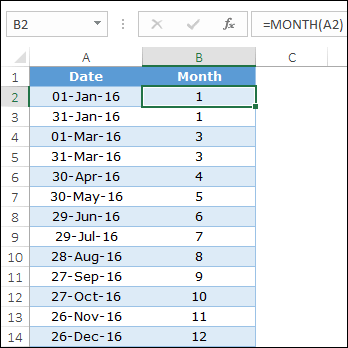
Puoi anche inserire una data direttamente nella funzione utilizzando il formato data corretto .
Pro | Stronzo |
|---|---|
È facile da applicare e non è necessario combinarlo con altre funzioni. | Il numero del mese ha un utilizzo limitato, la maggior parte delle volte è meglio presentare il nome del mese anziché i numeri e se si desidera il nome del mese è necessario un metodo diverso. |
2. Funzione TESTO
Come ho detto, è meglio usare il nome del mese anziché il numero del mese. L’uso della funzione TESTO è un metodo perfetto per estrarre il nome del mese da una data. Il lavoro di base della funzione di testo qui è convertire una data in un mese utilizzando un formato specifico.
= TEXT (A2,"MMM")
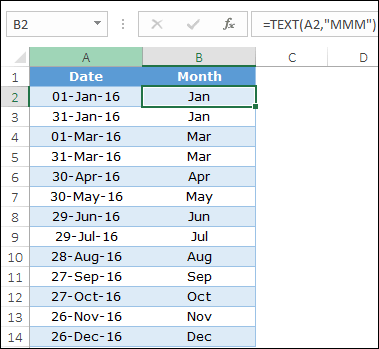
Per impostazione predefinita hai 5 diversi formati di data che puoi utilizzare nella funzione testo. Questi formati restituiranno il nome del mese come testo. Tutto quello che devi fare è fare riferimento a una data nella funzione e specificare un formato. Sì, è tutto. E assicurati che la data che utilizzi debba essere una data valida secondo il sistema di data di Excel.
Benefici | Gli svantaggi |
|---|---|
Hai la possibilità di scegliere un formato tra 5 formati diversi e la colonna della data originale rimarrà la stessa. | Restituirà il nome del mese che sarà testo e non è possibile utilizzare un’abbreviazione personalizzata per il nome del mese. |
3. SCEGLI la funzione
Supponiamo che tu voglia ottenere un nome di mese personalizzato o magari un nome in una lingua diversa invece di un numero o nome normale. In questa situazione la funzione SCEGLI può aiutarti. È necessario specificare un nome personalizzato per i 12 mesi nella funzione e utilizzare la funzione mese per ottenere il numero del mese dalla data.
=CHOOSE(MONTH(A1),"Jan","Feb","Mar","Apr","May","Jun","Jul","Aug","Sep","Oct","Nov ","Dec")
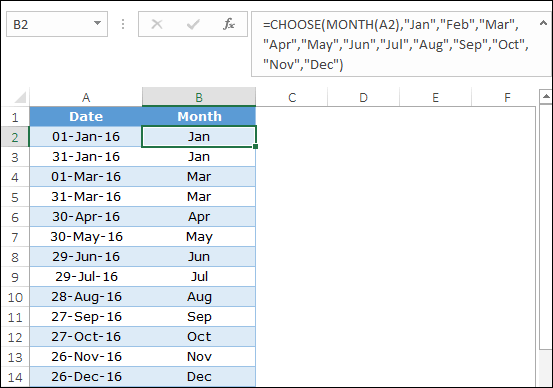
Quando la funzione del mese restituisce il numero del mese a partire dalla data, scegliendo la funzione verrà restituito il nome del mese personalizzato anziché quel numero.
Correlati: barra della formula
Benefici | Gli svantaggi |
|---|---|
Ciò ti consente una maggiore flessibilità e puoi specificare un nome mese personalizzato per ogni mese. | È un processo che richiede molto tempo per aggiungere tutti i valori della funzione uno per uno. |
4. PowerQuery
Se vuoi ottenere il nome di un mese da una data in modo intelligente, allora Power query è la tua chiamata. Può consentire di convertire una data in mese e anche di estrarre il numero o il nome del mese da una data. Power Query è un pacchetto completo che ti consente di lavorare con le date. Qui hai i dati di seguito e qui hai bisogno di mesi dalle date.
- Innanzitutto, converti i tuoi dati in una tabella.
- Successivamente, seleziona una delle celle della tabella e vai alla scheda Dati.
- Nella scheda dati, fare clic su “Dalla tabella”.
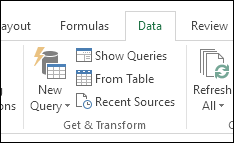
- Caricherà la tabella nell’editor di Power Query.
Da qui hai due diverse opzioni, una è aggiungere una nuova colonna con il nome o il numero del mese o convertire le date in un nome o numero del mese. Salta i due passaggi successivi se desideri semplicemente convertire le date in mesi senza aggiungere una nuova colonna.
- Innanzitutto, fai clic con il pulsante destro del mouse sull’intestazione della colonna.
- E successivamente fai clic su “Colonna duplicata”.
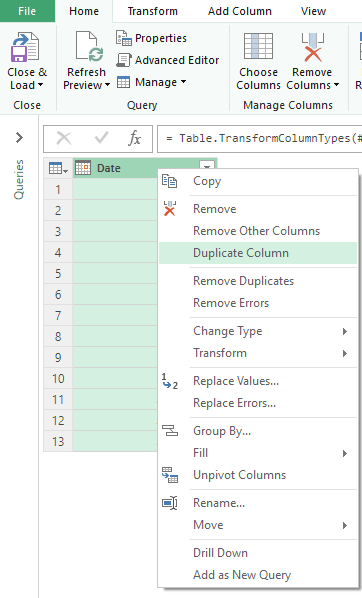
- Seleziona la nuova colonna nell’intestazione e fai clic con il pulsante destro del mouse su di essa.
- Vai a Trasforma ➜ Mese ➜ Nome del mese o del mese.
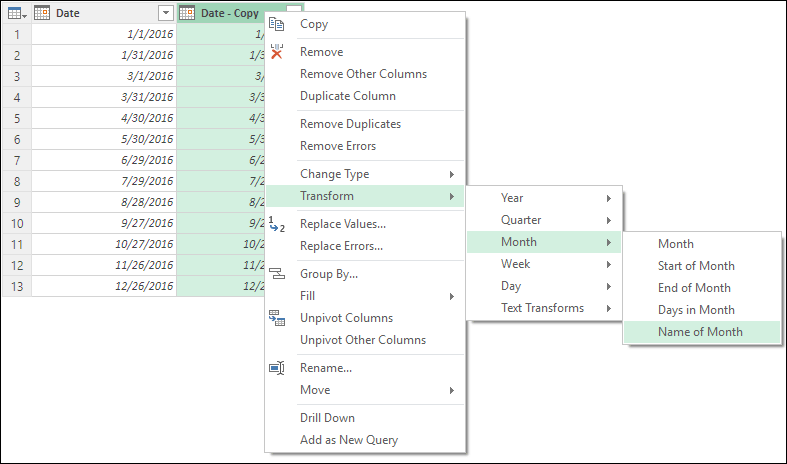
- Convertirà istantaneamente le date in mesi.
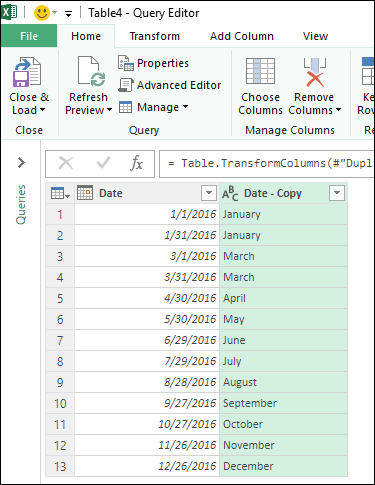
- Ancora una cosa, fai clic con il pulsante destro del mouse sull’intestazione della colonna e rinomina la colonna in “Mese”.
- Alla fine, fai clic su “Chiudi e carica” e caricherà i tuoi dati in un foglio di calcolo.
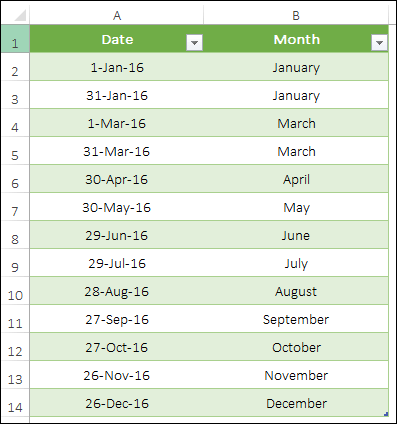
Pro | Stronzo |
|---|---|
È una configurazione dinamica e puntuale. I tuoi dati originali non saranno interessati. | Dovresti avere una query potente nella tua versione di Excel e il nome del mese sarà un nome completo. |
5. Formattazione personalizzata
Se non vuoi utilizzare un metodo formula, il modo più semplice per utilizzarlo per convertire una data in un mese è applicare la formattazione personalizzata . Segui questi semplici passaggi.
- Seleziona l’intervallo di celle o la colonna.
- Premi il tasto di scelta rapida Ctrl + 1.
- Nell’opzione formato, vai su “Personalizzato”.
- Ora, nella barra di input “Tipo”, inserisci “MM”, “MMM” o “MMMMMM”.
- Fare clic su OK.
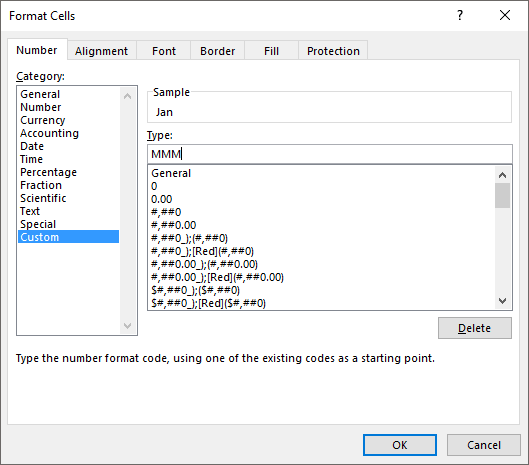
Benefici | Gli svantaggi |
|---|---|
È facile da applicare e non cambia la data ma il suo formato. | Poiché il valore è una data, quando lo copi e incolli altrove come valore, sarà una data, non un testo. Se qualcuno cambia il formato, il nome del mese andrà perso. |
Conclusione
Tutti i metodi sopra indicati possono essere utilizzati in diverse situazioni. Ma alcuni di essi sono utilizzati più frequentemente.
La funzione TESTO è applicabile nella maggior parte delle situazioni. D’altra parte, hai anche una query di potenza per ottenere mesi in pochi clic. Se me lo chiedi, utilizzo la funzione di testo, ma oggigiorno sono più innamorato della query di potenza, quindi mi piacerebbe usare anche quella.
Alla fine, voglio solo dire che puoi utilizzare uno qualsiasi di questi metodi a seconda delle tue esigenze. Ma devi dirmi una cosa.
Qual è il tuo metodo preferito?
Per favore condividi con me nella sezione commenti, mi piacerebbe sentire la tua opinione. E non dimenticare di condividerlo con i tuoi amici.